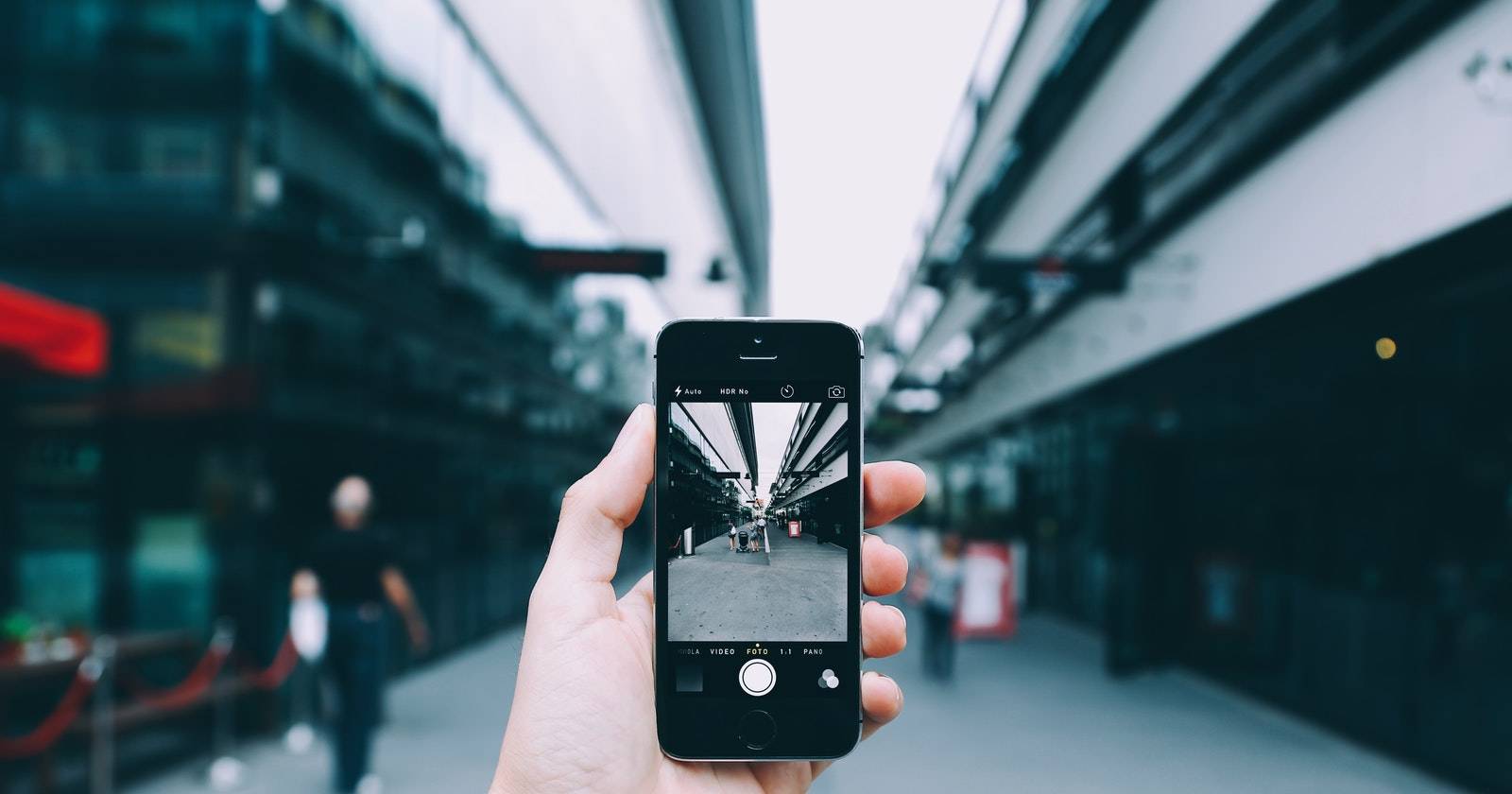Amazon OTP не работает — причины и пошаговое решение
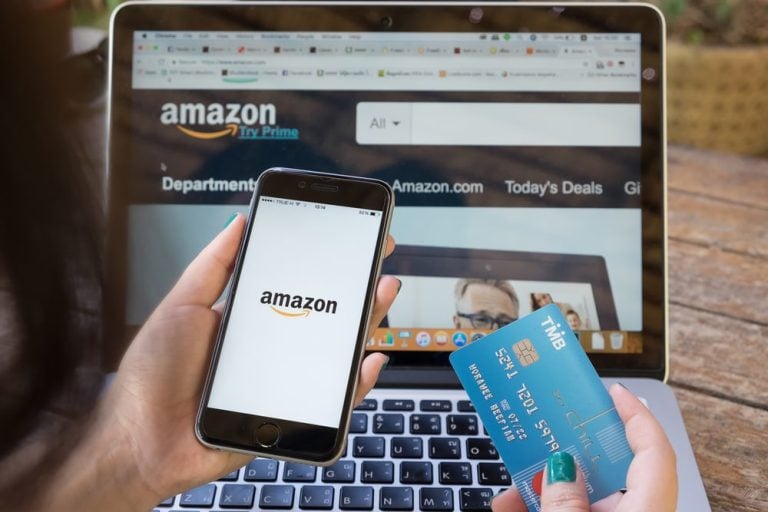
Если одноразовый пароль (OTP) от Amazon не проходит — сначала подождите пару минут, запросите новый код и очистите кэш браузера. Если это не помогло, попробуйте другой браузер или устройство, затем свяжитесь со службой поддержки и подготовьте скан ID для подтверждения владения аккаунтом.
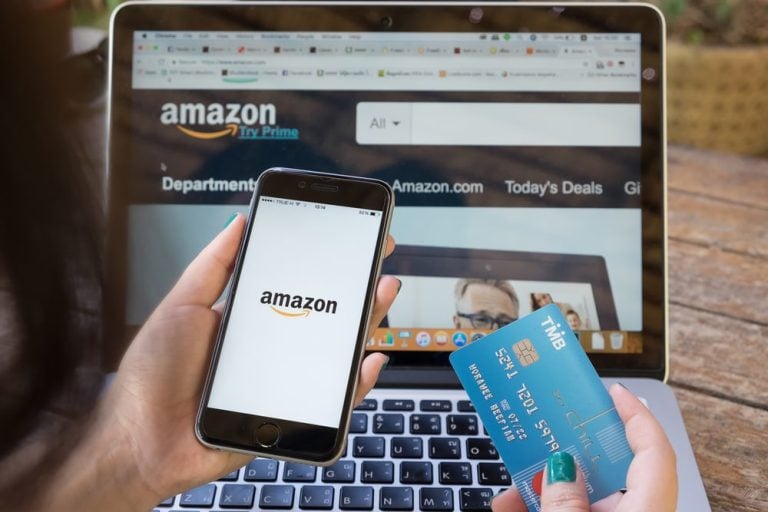
Одноразовый пароль (OTP) — дополнительный уровень защиты при входе и оформлении покупок на Amazon. Если код не принимается, вы можете потерять доступ к аккаунту или не завершить покупку. В этой статье подробно разберём возможные причины, последовательные шаги по устранению проблемы и сценарии восстановления доступа.
Кому полезна эта инструкция
- Обычным пользователям, у которых не проходит код подтверждения.
- Тем, кто делится аккаунтом и столкнулся с проблемой верификации.
- Техподдержке или менеджерам, помогающим пользователям восстановить доступ.
Быстрый план действий (проверенный порядок)
- Не спешите вводить старый код — подождите 2–3 минуты.
- Запросите новый код и введите только самый свежий.
- Очистите кэш и куки браузера или используйте другой браузер/устройство.
- При повторной неудаче — обращайтесь в поддержку Amazon и подготовьте документы для подтверждения.
Почему OTP может не работать
- Коды приходят с задержкой или в неправильном порядке, особенно при частых запросах.
- Истёк срок действия кода (код действителен только короткое время).
- Неправильно введён код из-за опечатки или неверного считывания символов.
- Блокировка попыток: после нескольких неверных вводов Amazon может временно заблокировать вход (~30 минут).
- Проблемы с браузером: устаревший кэш, блокировщики скриптов или расширения мешают работе страницы.
- Проблемы сети или оператора мобильной связи (SMS-задержки).
- Неправильные настройки часового пояса на устройстве для приложений, генерирующих TOTP.
Важно: если аккаунт совместный, убедитесь, что проверяемый ID соответствует владельцу аккаунта.
Подробные шаги по устранению проблемы
1) Подождите и запросите новый код корректно
Если вы несколько раз просили OTP подряд, система может принять только последний отправленный код. Ожидайте 10–15 минут между запросами, чтобы избежать путаницы. Если вы ошиблись при вводе, можно попробовать ввести тот же код снова, но не более 2—3 попыток, иначе начнётся временная блокировка.
2) Очистите кэш и куки браузера
Эта проблема часто решается очисткой временных данных. В Chrome действия выглядят так:
- Откройте меню (три вертикальные точки).
- Выберите «Дополнительные инструменты» → «Удаление данных просмотра».

- В выпадающем окне выберите диапазон времени — для полного удаления выберите «Всё время».
- Поставьте галочки напротив «Файлы cookie и другие данные сайтов», «Изображения и файлы в кэше», «История просмотров».
- Нажмите «Удалить данные» и перезапустите браузер.
После очищения кэша запросите новый OTP и введите его.
3) Попробуйте другой браузер или другое устройство
Если вы заходите с ПК — попробуйте мобильное приложение Amazon или другой браузер (например, Firefox, Edge). Если устройство ранее использовалось для входа, OTP может не потребоваться. Это полезный обходной путь, когда срочно нужно совершить покупку.
4) Проверьте настройки времени и часового пояса
Если вы используете приложение-генератор кода (TOTP), убедитесь, что на устройстве включена автоматическая синхронизация времени. Небольшой разброс времени делает сгенерированные коды недействительными.
5) Отключите блокировщики и расширения
Расширения блокирующие скрипты, VPN или прокси могут мешать корректной загрузке страницы авторизации. Включите приватный режим (инкогнито) или временно отключите расширения, чтобы проверить, решит ли это проблему.
6) Проверьте доставку SMS и оператора
Если код приходит по SMS, убедитесь, что телефон в зоне сети, а номер указан верно. При использовании виртуальных номеров/VoIP OTP могут не доходить.
7) Когда обращаться в службу поддержки Amazon
Если после всех шагов код всё ещё не принимается, обратитесь в поддержку Amazon. На сайте поддержки есть форма для восстановления доступа и инструкции по верификации аккаунта через загрузку скана официального документа (паспорт/ID).
Процесс проверки обычно занимает 1–2 дня, если всё в порядке — доступ восстановят. Также у Amazon есть телефонная поддержка; номер можно найти в разделе «Связаться с нами» на локальном сайте Amazon.
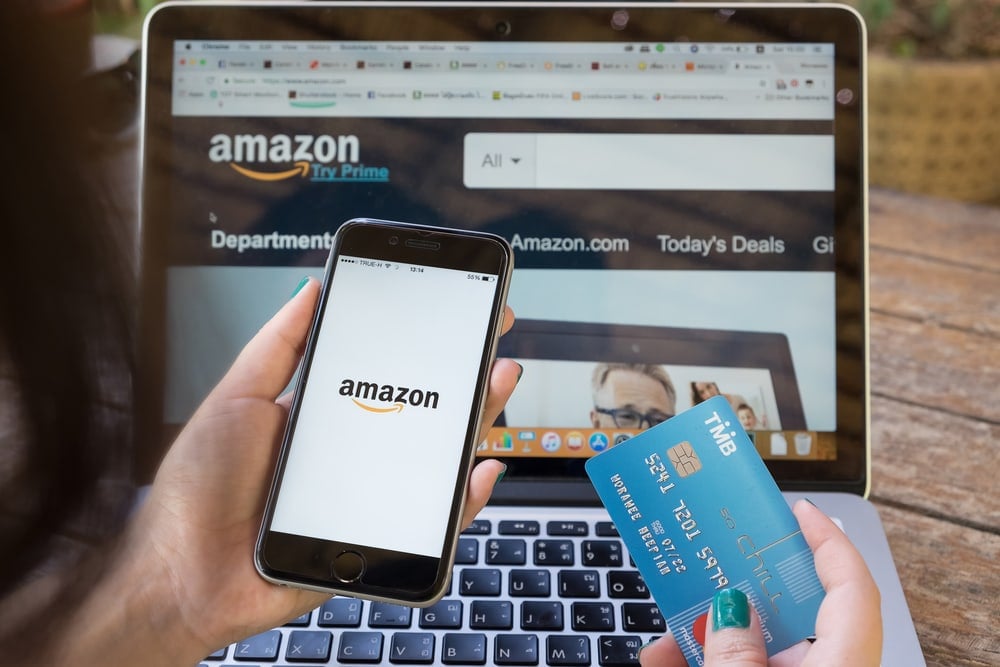
Сценарии и альтернативные подходы
- Если OTP не приходит по SMS: переключитесь на получение кода по электронной почте (если опция доступна) или используйте приложение-генератор кодов (если ранее подключали).
- Если устройство утеряно: используйте резервные коды, если вы их сохранили, либо пройдите верификацию через поддержку.
- При частых проблемах с SMS у оператора — подключите двухфакторную аутентификацию через приложение (TOTP), это надёжнее и независит от оператора.
Ментальные модели и практические эвристики
- Правило свежести: всегда вводите самый последний полученный код.
- Правило паузы: если вы запросили более 2 кодов подряд — подождите 10–15 минут перед новой попыткой.
- Правило резервной копии: храните резервные коды или настройте альтернативный метод 2FA заранее.
Чек-лист для пользователя
- Номер телефона в аккаунте указан верно.
- Попробовали использовать последний полученный код.
- Очистили кэш и куки браузера.
- Попробовали другой браузер или мобильное приложение.
- Проверили время/часовой пояс на устройстве.
- Отключили VPN/блокировщики скриптов.
- Приготовили ID для связи с поддержкой, если нужно.
Чек-лист для службы поддержки (роли техподдержки)
- Подтвердить контактный номер и email пользователя.
- Спросить, какие шаги уже выполнены (кэш, другое устройство, приложение).
- Проверить метаданные попыток входа и возможные блокировки по безопасности.
- Если требуется — запросить документ для подтверждения владения аккаунтом и объяснить сроки проверки.
Мини-методология восстановления доступа
- Диагностика: попросите клиента описать поведение (SMS, app TOTP или email).
- Повторимые шаги: направьте очистить кэш и попробовать другой браузер.
- Временные обходы: предложите мобильное приложение или резервные коды.
- Верификация: если ничего не помогло — сбор ID и передача в отдел верификации.
Диаграмма принятия решения
flowchart TD
A[Код не принимается] --> B{Код пришёл по SMS или TOTP?}
B -->|SMS| C[Проверить номер и зону сети]
B -->|TOTP| D[Проверить время устройства]
C --> E{Код свежий?}
D --> E
E -->|Да| F[Очистить кэш и попробовать другой браузер]
E -->|Нет| G[Подождать 10–15 минут и запросить новый код]
F --> H{Получилось?}
G --> H
H -->|Да| I[Выполнено]
H -->|Нет| J[Обратиться в поддержку и загрузить ID]Когда это решение не сработает (редкие случаи)
- Сломан аккаунт: если злоумышленник изменил номер и электронную почту — потребуется полный процесс верификации через поддержку.
- Технический сбой у Amazon: массовые проблемы с отправкой OTP иногда случаются, тогда остаётся только ждать официального восстановления сервиса.
Критерии приёмки
- У пользователя появился доступ после ввода нового кода или через мобильное приложение.
- В случае обращения в поддержку — аккаунт восстановлен после успешной верификации ID.
1‑строчный глоссарий
- OTP — одноразовый пароль, одноразовый код для подтверждения входа или операции.
- TOTP — алгоритм генерации одноразовых кодов на устройстве, синхронизированный по времени.
Полезные рекомендации безопасности
- Всегда храните резервные коды в надёжном месте.
- Предпочитайте приложение-генератор кодов перед SMS, если это возможно.
- Не сообщайте коды третьим лицам.
Часто задаваемые вопросы
Почему приходит несколько кодов одновременно?
Иногда система повторно отправляет код при повторных запросах — новые сообщения могут приходить с задержкой и не в том порядке, в каком вы их запрашивали. Поэтому важно вводить только самый последний код.
Сколько времени длится блокировка после нескольких неверных попыток?
Если ввести код неверно несколько раз, Amazon может временно блокировать вход примерно на 30 минут. Подождите и повторите попытку позже.
Можно ли полностью отключить двухфакторную аутентификацию?
Отключение двухфакторной аутентификации снижает безопасность аккаунта. Amazon позволяет управлять настройками 2FA в разделе безопасности аккаунта, но для отключения могут потребоваться дополнительные проверки.
Как быстро поддержка восстанавливает доступ?
Процесс проверки документов обычно занимает 1–2 рабочих дня при корректных и читаемых сканах. Сложные случаи могут требовать больше времени.
Заключение — что делать прямо сейчас
- Введите только самый последний полученный код.
- Очистите кэш браузера или попробуйте другой браузер/устройство.
- Проверьте настройки времени, отключите VPN/блокировщики.
- Если ничего не помогает — свяжитесь со службой поддержки и подготовьте ID для верификации.
Спасибо за чтение. Оставьте комментарий, если нужен пример письма в поддержку или шаблон для отправки скана документа.
Похожие материалы
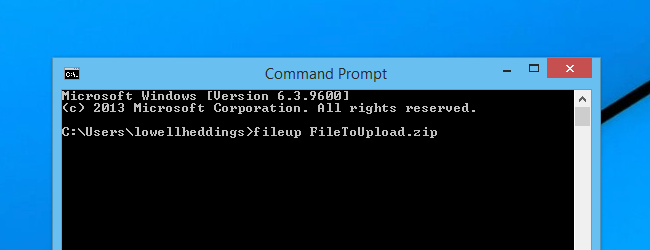
Автоматизация FTP‑загрузок в Windows

Как снизить пинг в Rocket League

Потеря пакетов в FFXIV: как исправить лаги

Защитите данные Android перед ремонтом
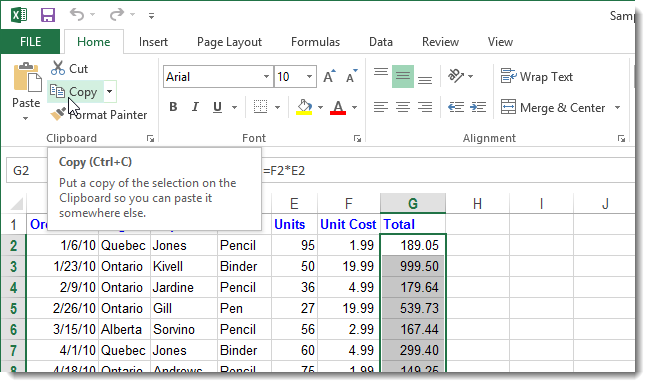
Преобразовать формулу в значение в Excel 2013